Hướng dẫn cấu hình các thiết lập luồng video trên camera VIGI
Hướng dẫn cấu hình các thiết lập luồng video trên camera VIGI
Giới thiệu
Camera VIGI hỗ trợ cấu hình độc lập các tham số của Main Stream và Sub Stream. Bạn có thể điều chỉnh các thiết lập như Loại luồng (Stream Type), Mã hóa video (Video Encoding), Độ phân giải (Resolution), Tốc độ khung hình (Video Frame Rate), Loại băng thông (Bit Rate Type), Chất lượng hình ảnh (Image Quality), và Băng thông tối đa (Max Bit Rate) để phù hợp với các nhu cầu ghi hình và xem khác nhau.
Bài viết này hướng dẫn bạn cách cấu hình các tham số luồng video từng bước.
Yêu cầu
- Camera VIGI
- PC
Cấu hình
Bước 1. Bật camera và kết nối nó với mạng. Đăng nhập vào giao diện quản lý web của camera bằng địa chỉ IP của nó.
Bước 2. Vào Settings > Camera > Stream > Video > Stream Type.
Trong Stream Type, chọn Main Stream hoặc Substream để cấu hình các tham số. Mặc định là Main Stream.
Hãy chắc chắn chọn loại luồng đúng trước khi điều chỉnh bất kỳ thiết lập nào, vì các thay đổi chỉ áp dụng cho luồng đã chọn.
- Main Stream: Luồng video chính dùng cho ghi hình cục bộ và lưu trữ chất lượng cao. Nó cung cấp độ phân giải cao hơn và sử dụng nhiều băng thông hơn, lý tưởng để ghi lại các chi tiết rõ nét.
- Substream: Luồng video phụ dành cho xem từ xa qua kết nối băng thông thấp. Nó sử dụng độ phân giải và bitrate thấp hơn để đảm bảo xem mượt khi truy cập camera từ ngoài mạng.
Các tùy chọn cấu hình có thể khác nhau giữa Main Stream và Substream. Xem bảng dưới đây để biết chi tiết.
|
Main Stream |
SubStream |
|
|
Video Encoding |
H264, H264+, H265, H265+ (default) |
H264 (default), H265 |
|
Resolution |
2560*1440 (default), 2304*1296, 2048*1280, 1920*1080, 1280*720 |
848*480 (default), 704*576, 640*480, 640*360, 352*288, 320*240 |
|
Video Frame Rate |
1, 5, 10, 15, 20, 25 (default), 30 |
1, 5, 10, 15, 20, 25 (default), 30 |
|
Bit Rate Type |
VBR (default), CBR |
CBR (default), VBR |
|
Image Quality |
Low, Medium (default), High |
N/A |
|
Max Bit Rate |
256, 384, 512, 768, 1024, 1536, 2048, 2560 (default) |
64, 96, 128, 192, 256, 384, 512 (default) |
|
Adaptive Mode |
True (default) |
N/A |
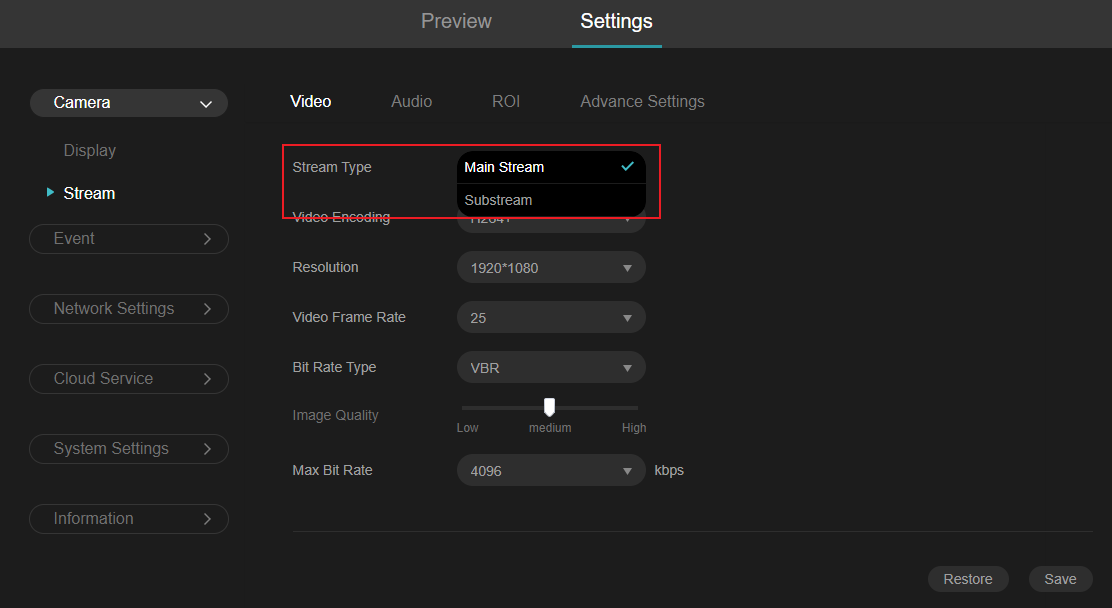
Bước 3. Vào Video > Video Encoding để chọn loại mã hóa cho luồng hiện tại.
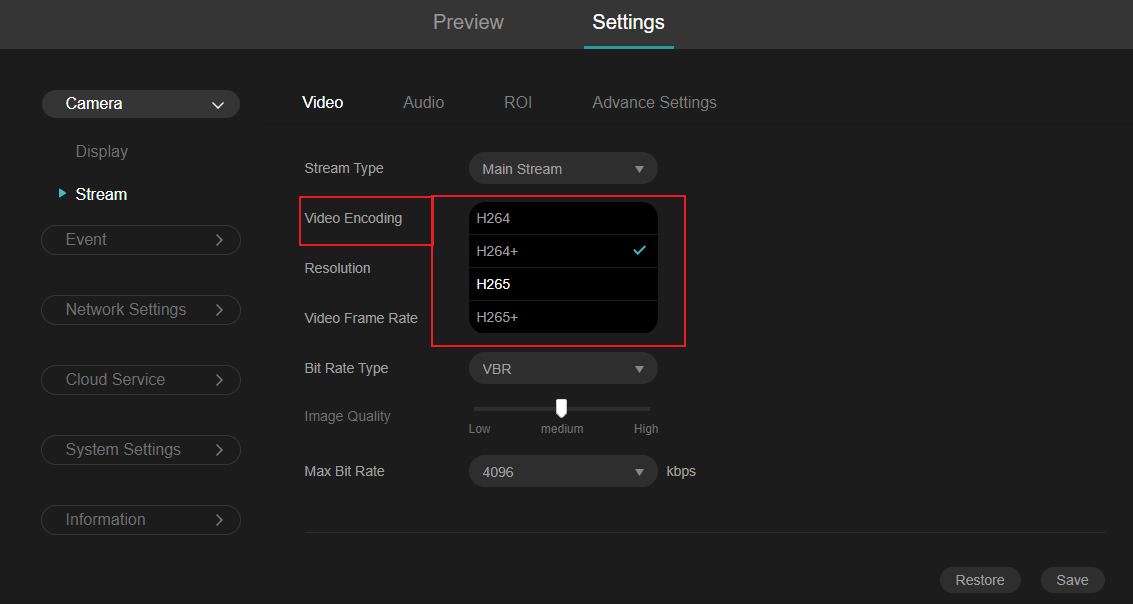
Các tùy chọn có sẵn:
- H.264: Chuẩn mã hóa video nâng cao (AVC).
- H.265: Chuẩn mã hóa video hiệu quả cao (HEVC). Mang lại hiệu quả nén tốt hơn, giảm dung lượng file và tiết kiệm băng thông so với H.264.
- H.264+ / H.265+: Mã hóa thông minh dựa trên chuẩn H.264/H.265, cải thiện thêm hiệu quả nén (chỉ hỗ trợ trên Main Stream).
Lưu ý: Không phải tất cả các camera VIGI đều hỗ trợ H.265+. Vui lòng kiểm tra bảng thông số sản phẩm trước khi mua.
Bước 4. Vào Video > Resolution để thay đổi độ phân giải của luồng hiện tại. Độ phân giải cao hơn cho hình ảnh rõ nét hơn nhưng cũng tốn nhiều băng thông và dung lượng lưu trữ hơn.
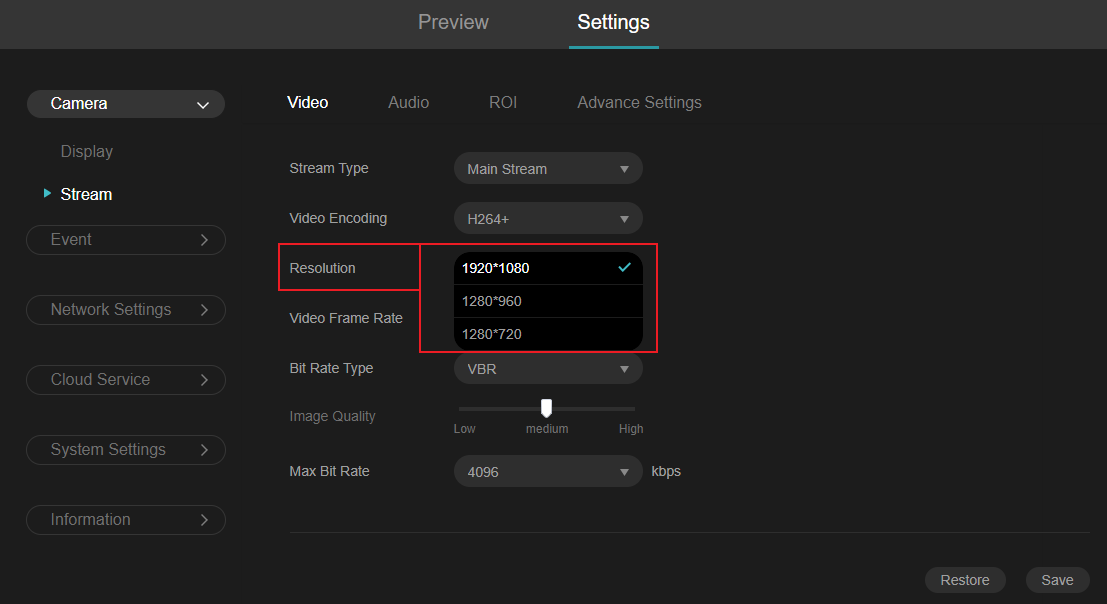
Bước 5. Vào Video > Video Frame Rate để cài đặt tốc độ khung hình (frame rate) cho luồng hiện tại. Tốc độ khung hình cao hơn giúp chuyển động trong video mượt hơn nhưng cũng tăng sử dụng băng thông và dung lượng lưu trữ.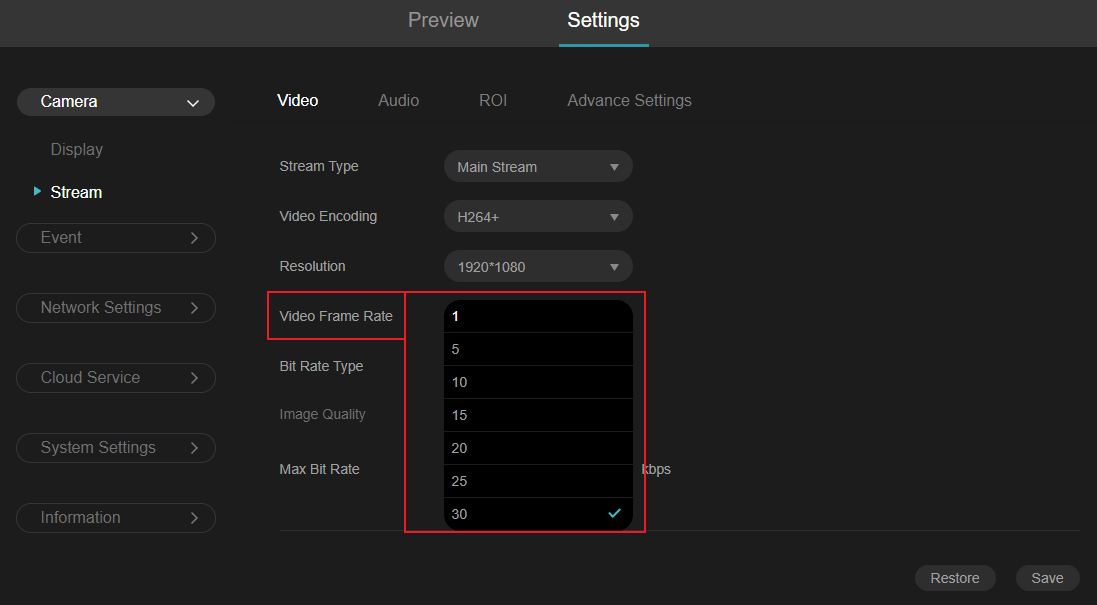
Lưu ý: Để tránh hiện tượng nháy hình do ánh sáng trong nhà, tốc độ khung hình của camera nên được đồng bộ với tần số lưới điện địa phương, để mỗi khung hình được chụp trùng khớp với chu kỳ chiếu sáng.
- Khu vực 60 Hz (ví dụ: Mỹ, Canada, Nhật Bản): Sử dụng 30 cho Video Frame Rate.
- Khu vực 50 Hz (ví dụ: Trung Quốc, Châu Âu): Sử dụng 25 cho Video Frame Rate.
Bạn có thể cài đặt tần số lưới điện tại: Settings > Camera > Display > Image > Power Line Frequency.
Bước 6. Vào Video > Bit Rate Type để chọn chế độ bitrate cho luồng hiện tại.
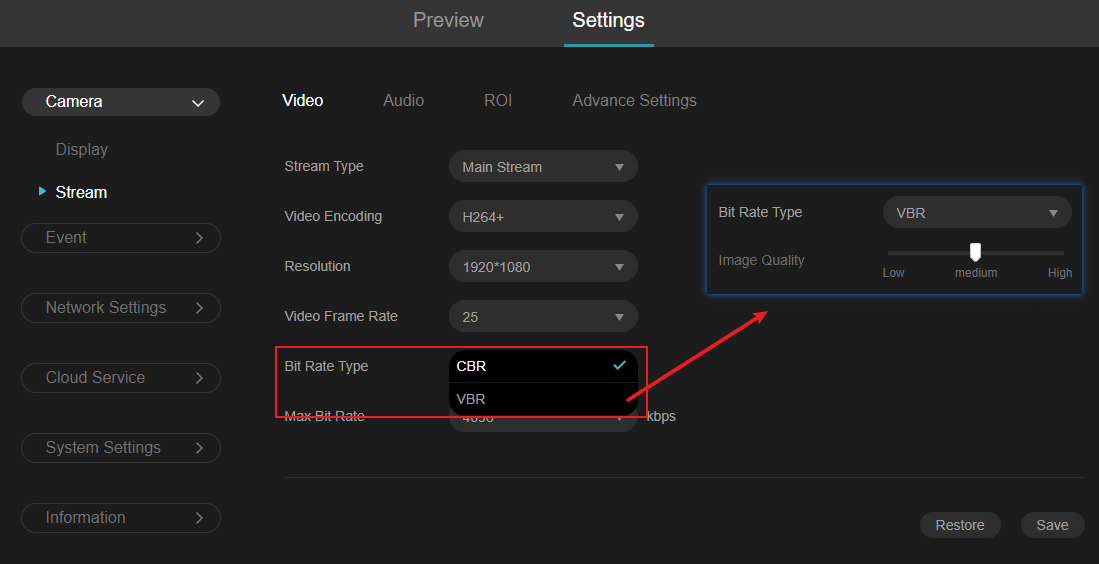
- CBR (Constant Bitrate): Giữ luồng video luôn ở mức Max Bit Rate đã chỉ định.
- VBR (Variable Bitrate): Điều chỉnh bitrate dựa trên độ phức tạp của cảnh quay, nhưng không vượt quá Max Bit Rate. Các cảnh tĩnh sử dụng ít bitrate hơn, trong khi các cảnh động gần đạt mức tối đa.
Lưu ý: VBR là chế độ bitrate thay đổi động, tự động giảm bitrate khi ghi cảnh tĩnh để tiết kiệm dung lượng lưu trữ, và tăng bitrate cho các cảnh phức tạp hơn.
Image Quality điều khiển giới hạn dưới của phạm vi bitrate này — chất lượng cao làm tăng bitrate tối thiểu, chất lượng thấp làm giảm nó.
Bước 7. Vào Video > Max Bit Rate để cài đặt bitrate tối đa cho luồng hiện tại.
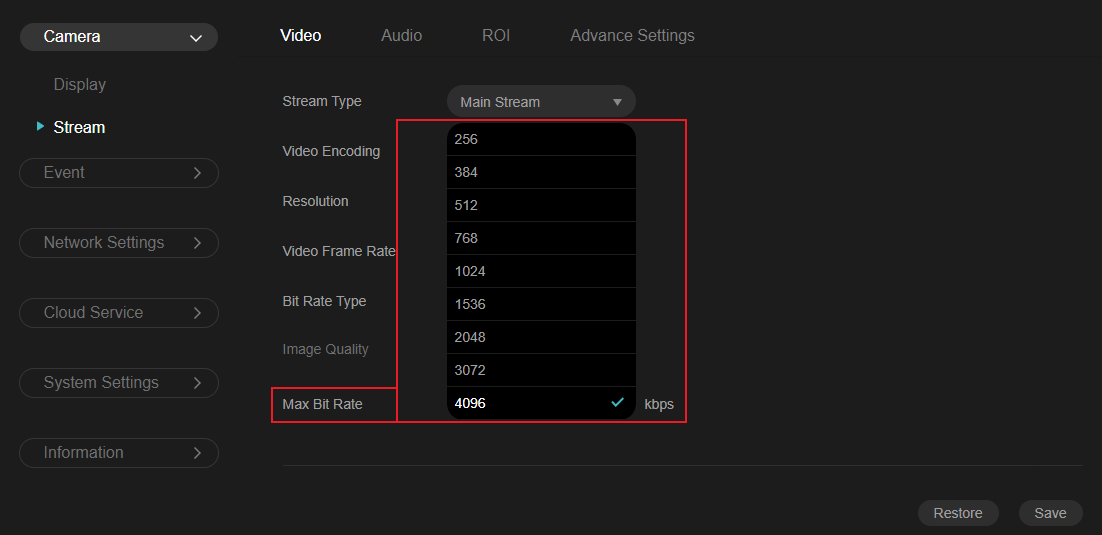
Trong chế độ VBR, giá trị này là giới hạn trên mà bitrate có thể đạt được.
Trong chế độ CBR, giá trị này là bitrate cố định được sử dụng mọi lúc.
Lưu ý: Cách cài đặt Max Bit Rate
- Ghi hình cục bộ / chất lượng cao nhất: Sử dụng giá trị cao (ví dụ: 8192 Kbps) để ghi chi tiết tối đa.
- Sử dụng chung: Giá trị trung bình (ví dụ: 4096 Kbps) để cân bằng chất lượng và băng thông.
- Xem từ xa với băng thông hạn chế: Giá trị thấp (ví dụ: 2048 Kbps) để đảm bảo phát lại mượt mà.
Nếu sử dụng VBR, giá trị này là giới hạn trên; nếu sử dụng CBR, đây là bitrate cố định.
Kết luận
Bạn đã hoàn tất việc cấu hình Main Stream và Sub Stream trên camera VIGI của mình.
Để tìm hiểu thêm chi tiết về từng chức năng và cấu hình, vui lòng truy cập vào Download Center để tải về hướng dẫn sử dụng của sản phẩm của bạn.
Câu hỏi thường gặp này có hữu ích không?
Phản hồi của bạn giúp cải thiện trang web này.


